[Windowsシステム運用]
InfoPath−SQL Server連携で構築するC/Sシステム―― ストアド・プロシージャをInfoPathから実行。IT Proでも自力構築できるC/Sシステム入門 ――第4回 InfoPathからSQL文を実行する1.DELETE文を記述したデータ接続を実行する兵庫県立西宮香風高等学校システム管理課長Microsoft MVP for InfoPath 松本 吉生 2007/06/14 |
|
|
|
本連載では、SQL Serverのストアド・プロシージャをOffice InfoPathから利用する方法について解説する。InfoPathは電子フォーム・ソリューションの開発で利用されるアプリケーションであるが、SQL Serverを呼び出してデータを処理することもできる。Visual BasicやC#などでコードを記述する必要もない。 前回は、データ接続の設定を編集して、任意のSQL文を記述する方法について説明した。またDELETE文のような、結果のセットを返さないSQL文(SELECT文以外のSQL文など)を実行する方法についても解説した。今回は、こうやって作成したSQL文やストアド・プロシージャをInfoPathから呼び出して実行する方法や、呼び出しのためのボタンを作成する方法などについて解説する。 |
|
Index
|
||||||||||
|
前回は、InfoPathのデータ接続設定におけるSQL文を手動で編集して、その中にDELETE文を記述してみた。SQL文の書き方を工夫すれば、DELETE文のように、結果のセットを返さないものもInfoPathから実行させることができる。今回は、そうやって作成したDELETE文を含むデータ接続を、InfoPathから呼び出して実行させる方法について解説する。
データ接続に記述したDELETE文を実行するためには、そのデータ接続を利用してデータベースに対してクエリを行えばよい。このとき、クエリの実行をボタン・コントロールに設定することができる。こうしておけば、ボタンをクリックするとデータの削除を行うことができるフォームになる。
まず作業ウィンドウをコントロール・ウィンドウに切り替える。そしてボタン・コントロールをフォームの適当な位置にドラッグする。
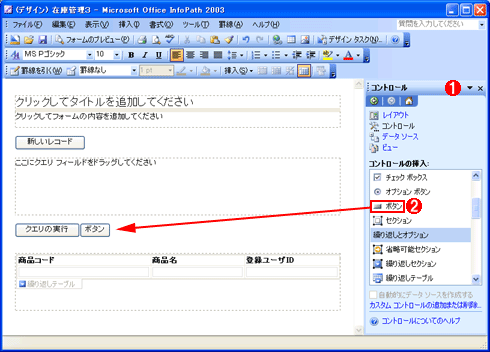 |
||||||
| ボタン・コントロールの作成 | ||||||
| ボタン・コントロールをドラッグして作成する。 | ||||||
|
作成したボタンを右クリックして「ボタンのプロパティ」を開く。[操作]の項目がデフォルトで[動作規則とユーザー設定コード]になっているので、そのまま[動作規則]ボタンをクリックして動作規則を設定する。次の[動作規則]ウィンドウでは[追加]ボタンをクリックする。次のウィンドウでは、条件と動作を設定するが、ここでは条件なしに実行することとして、「動作の追加」ボタンをクリックする。
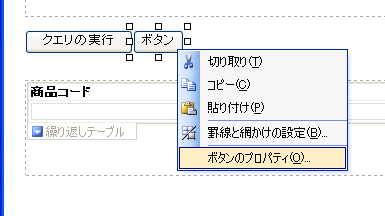 |
|||||||||
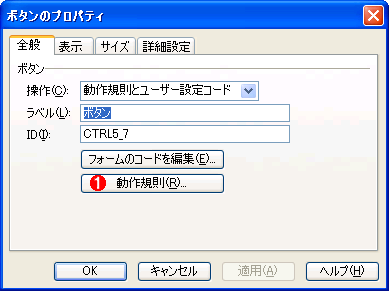 |
|||||||||
 |
|||||||||
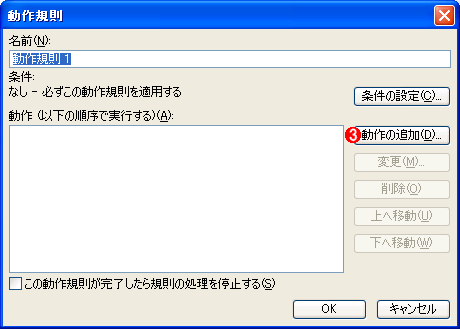 |
|||||||||
| ボタンの作成と動作規則の設定 | |||||||||
| ボタンを右クリックし、ポップアップ・メニューから「ボタンのプロパティ」を選択する。 | |||||||||
|
[動作の追加]ボタンをクリックしたら、[動作]ウィンドウが開き、実際の動作を設定する画面になる。まず[動作]の項目は、ドロップダウン・リストボックスから[データ接続を使用してクエリを送信する]にする。そして[データ接続]の項目は、フォームで利用できるデータ接続が選択できるようになり、ここでは[メイン接続]とDELETE文を書いた[データの全削除]があるので、[データの全削除]の方を選択する。それぞれ設定できれば[OK]ボタンをクリックする。
 |
|||||||||
| 動作の設定 | |||||||||
| DELETE文を書いたデータ接続を[動作]に設定する。 | |||||||||
|
[OK]ボタンをクリックして前のウィンドウに戻ったら、データ接続が設定できていることを確認する。そしてこの動作規則が何を設定したのかが分かりやすいように、[名前]を[データの全削除]といったものに変更する。できたら[OK]ボタンをクリックして動作規則の設定を完了する。
 |
|||||||||
| 設定の完了 | |||||||||
| 動作規則の設定を完了する。 | |||||||||
|
[OK]ボタンをクリックすると、作成したボタンの動作規則の一覧画面に戻る。[データの全削除]という動作規則が設定されていることを確認し、[OK]ボタンをクリックする。するとボタンのプロパティ画面に戻るので、[ラベル]に[データを全部削除する]といったように分かりやすい名前を付け、[OK]ボタンをクリックしよう。これでボタンの動作規則の設定は終了する。
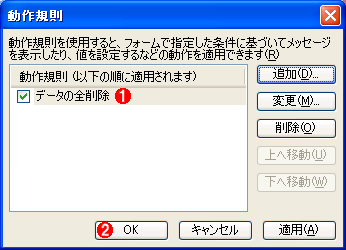 |
||||||||||||
 |
||||||||||||
| ラベルの設定 | ||||||||||||
| ボタンの動作規則を確認し、ラベルを付ける。 | ||||||||||||
|
フォームの編集画面に戻るので、ボタンができていることを確認してフォームをプレビューしてみよう。
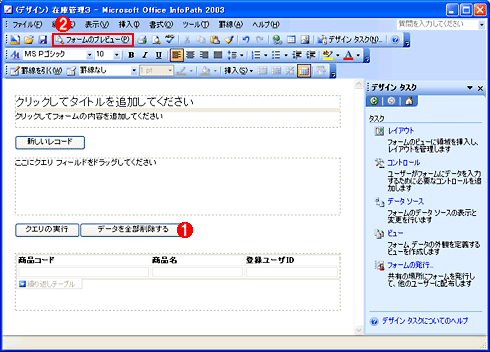 |
||||||
| フォームのプレビュー | ||||||
| 作成したボタンを確認し、フォームをプレビューする。 | ||||||
|
プレビューしたフォームで、まず[クエリの実行]ボタンをクリックする。するとデータベースからデータが取得され、フォームに表示される。次に[データを全部削除する]のボタンをクリックし、データベースに対してDELETE文を実行する。ボタンをクリックしてもフォームには変化が見られず、データが残っているように見えるが、再度[クエリの実行]ボタンをクリックすると、データがすべて削除されていることが分かる。
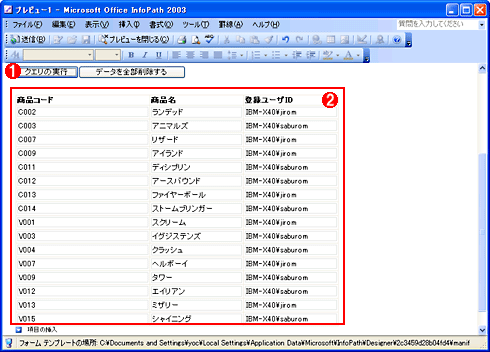 |
||||||||||||||||||
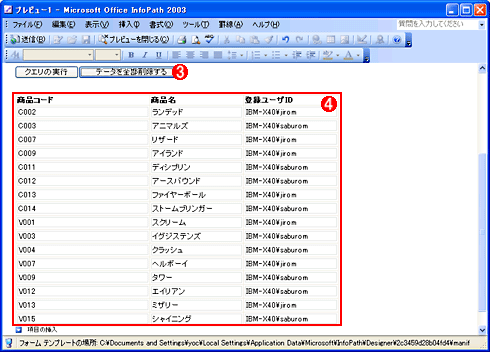 |
||||||||||||||||||
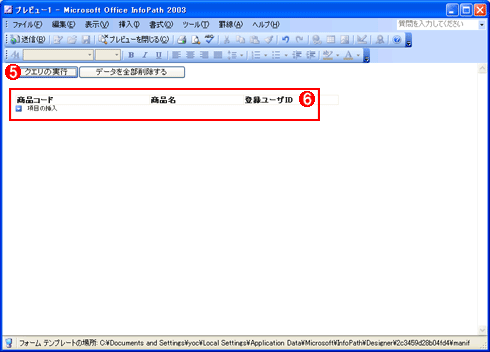 |
||||||||||||||||||
| ボタンのテスト | ||||||||||||||||||
| データを削除するボタンをテストする。 | ||||||||||||||||||
|
| INDEX | ||
| [Windowsシステム運用]InfoPath−SQL Server連携で構築するC/Sシステム | ||
| 第4回 InfoPathからSQL文を実行する | ||
| 1.DELETE文を記述したデータ接続を実行する | ||
| 2.ストアド・プロシージャを実行するデータ接続を作成する | ||
| 3.ストアド・プロシージャを実行するボタンを作成する | ||
| 運用 |
- Azure Web Appsの中を「コンソール」や「シェル」でのぞいてみる (2017/7/27)
AzureのWeb Appsはどのような仕組みで動いているのか、オンプレミスのWindows OSと何が違うのか、などをちょっと探訪してみよう - Azure Storage ExplorerでStorageを手軽に操作する (2017/7/24)
エクスプローラのような感覚でAzure Storageにアクセスできる無償ツール「Azure Storage Explorer」。いざというときに使えるよう、事前にセットアップしておこう - Win 10でキーボード配列が誤認識された場合の対処 (2017/7/21)
キーボード配列が異なる言語に誤認識された場合の対処方法を紹介。英語キーボードが日本語配列として認識された場合などは、正しいキー配列に設定し直そう - Azure Web AppsでWordPressをインストールしてみる (2017/7/20)
これまでのIaaSに続き、Azureの大きな特徴といえるPaaSサービス、Azure App Serviceを試してみた! まずはWordPressをインストールしてみる
|
|




